Si ya ha recopilado sus datos en formato .csv o .vcf, ahora puede importarlos fácilmente a Simply CRM siguiendo los pasos que se describen a continuación.
Importa registros en 3 sencillos pasos
Simply CRM le permite importar sus registros en varias categorías diferentes, incluidos contactos, organizaciones, acuerdos, etc.
Antes de explicar el proceso de importación de datos en Simply CRM , es importante enfatizar algunos requisitos previos.
Campos obligatorios
Su archivo .csv o .vcf debe abordar todos los campos obligatorios, que se indican con un icono de estrella roja. Campos como Apellido son obligatorios para el módulo Contactos, por ejemplo. Si los campos obligatorios se dejan vacíos, se establecerán automáticamente en ????.
Si intenta importar una lista de clientes, deberá dedicar una columna a sus apellidos en su archivo .csv o .vcf. De lo contrario, el sistema devolverá un error.
Tamaño del archivo
Sus archivos no pueden exceder el tamaño máximo de 5 MB.
Permiso
Los usuarios administradores pueden deshabilitar la opción Importar para usuarios que no son administradores. Si no puede encontrar la opción Importar en Simply CRM , comuníquese con su administrador para solicitar permiso.
3 sencillos pasos para importar registros
Ahora, centrémonos en el proceso de importación de registros en formato de archivo .csv o .vcf.
Para comenzar, abra el menú del lado izquierdo y seleccione un módulo, Ventas > Contactos, si desea importar sus clientes. Luego, haga clic en el botón Importar en la esquina superior derecha.
Paso 1: carga de archivos
En el paso 1, deberá cargar su archivo en Simply CRM .
Una vez que presione el botón Importar, deberá seleccionar el formato de archivo. Por el momento, Simply CRM admite dos formatos: .csv y .vcf. A los efectos de esta guía, utilizaremos un archivo .csv.
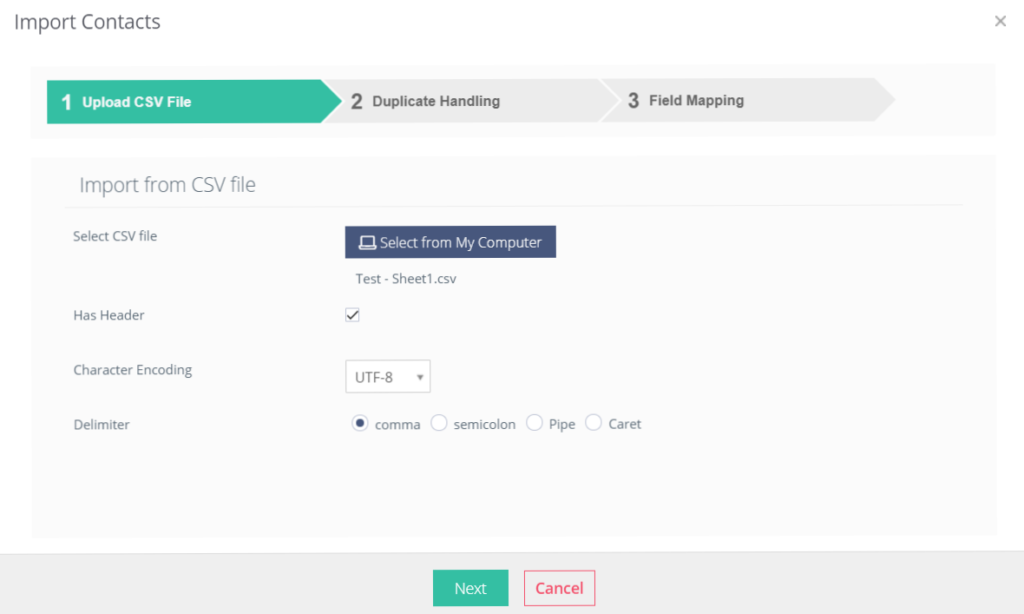
Cuando seleccione el formato, deberá presionar el botón Seleccionar de mi computadora y elegir su archivo preferido.
Verá tres campos más en el cuadro emergente Importar contactos: Tiene encabezado, Delimitado y Codificación.
Cuando importa un archivo, Simply CRM compara sus encabezados con los campos del sistema. Tenga en cuenta que la primera fila del archivo .csv se considera un encabezado. Si su archivo tiene un encabezado, marque la casilla Tiene encabezado.
Simply CRM admite cuatro tipos de delimitadores: coma, punto y coma, canalización y intercalación. El sistema reconocerá los campos en su archivo .csv solo si están separados por uno de los delimitadores admitidos.
Seleccione siempre el conjunto de caracteres correcto en el que se codificó su archivo, independientemente del contenido del archivo. Tenga en cuenta que Simply CRM admite dos conjuntos de codificación de caracteres: UTF-8 e ISO-8859-1.
Si su hoja contiene caracteres especiales como ø, æ o å, elija UTF-8 para conservar los caracteres en su forma original.
Una vez que haya configurado todos los campos, haga clic en Siguiente.
Paso 2: Manejo de duplicados
El segundo paso es opcional. Le permite determinar cómo Simply CRM manejará las entradas duplicadas en su archivo .csv.
Aquí, puede seleccionar omitir, sobrescribir o fusionar los registros duplicados.
Después de importar el archivo, Simply CRM verificará los registros para evitar datos duplicados y redundantes. Si decide utilizar la opción Omitir, Simply CRM ignorará los registros duplicados y no se importarán.
En caso de que utilice la opción Sobrescribir, los registros duplicados del archivo .csv sobrescribirán y reemplazarán los registros en Simply CRM .
La opción Fusionar le permite a Simply CRM examinar los registros duplicados e importar solo los datos nuevos y relevantes.
Consulte la imagen de muestra a continuación para ver una representación gráfica de las funciones de salto, sobrescritura y combinación.
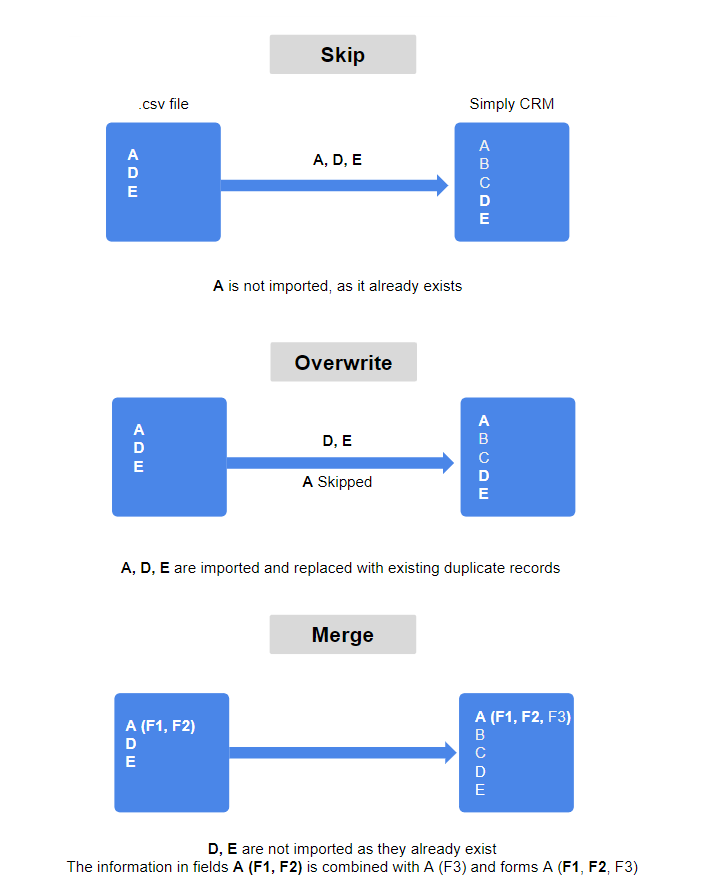
Importante: tenga en cuenta que los registros de importación nunca pasarán por alto las reglas de prevención de duplicados.
Paso 3: Mapeo de campo
En el paso final, deberá asignar los encabezados o columnas del archivo de importación en Simply CRM . Si su encabezado o columna corresponde directamente a Simply CRM , se mapeará automáticamente.
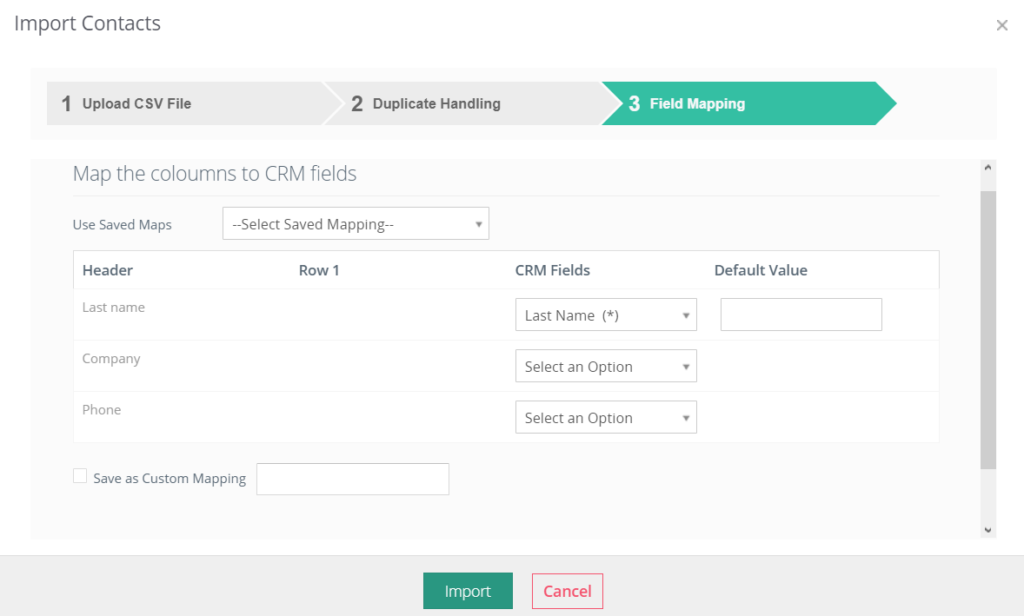
Aquí puede establecer valores predeterminados para los campos de asignación y se utilizarán en caso de que el valor de cualquier campo del archivo esté vacío. Si está reutilizando asignaciones, puede guardarlas y estarán accesibles para todos los usuarios. Las asignaciones guardadas se pueden eliminar más tarde simplemente presionando el icono de la papelera.
Después de asignar con éxito sus campos, haga clic en Importar.
Importante: Si no asigna campos, sus valores se perderán. Por ejemplo, si no asigna el campo Dirección a un campo de Simply CRM, se perderán todos los datos de la dirección.
Después de importar un archivo a Simply CRM , los resultados se presentarán en forma de tabla, que se puede ver a continuación.
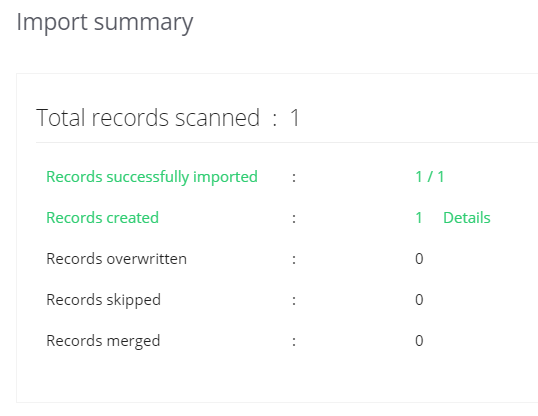
Importar desde otro CRM
Simply CRM le permite importar registros de otros sistemas de CRM. Para importar datos de otro CRM, primero deberá exportar los datos en forma de archivo .csv. Después de eso, simplemente siga los pasos explicados anteriormente en esta guía.
Sugerencias para importar registros
Para el final de esta guía, hemos preparado algunos consejos útiles para ayudarlo a usar mejor nuestro servicio.
Valores de fecha
Puede establecer los valores de fecha en la configuración del calendario . Todos los formatos de fecha que no se especifican allí no se importarán y el campo permanecerá vacío.
En caso de que el campo Fecha sea obligatorio y la fecha se especifique en un formato no compatible, los registros no se importarán.
Asignado a valores
Cuando está asignando al valor Asignado a, puede tener el nombre de usuario (dirección de inicio de sesión) o su nombre y apellido en el archivo .csv. Si ningún usuario tiene presente el valor necesario, los registros de importación se asignarán automáticamente al usuario que importa los datos.
Números
Si los valores importados tienen más decimales que los especificados para el campo dado, los números se redondearán al número especificado de lugares decimales.
Por ejemplo, si el archivo .csv tiene el valor 12,48923 y Mis decimales de preferencia están configurados en 2 decimales, el valor importado se redondeará a 12,49.
En caso de importar un número vacío en el campo obligatorio, Simply CRM asignará el valor 0 al registro.
valores de lista de selección
Al asignar al campo Lista de selección, si el valor de importación no está presente en la Lista de selección, Simply insertará un nuevo valor en el registro.
Si el campo Lista de selección es obligatorio y el registro de importación no tiene ningún valor, Simply utilizará el valor predeterminado seleccionado durante la importación. Si el valor predeterminado está en blanco, Simply elegirá el valor predeterminado del campo. Si todos los campos están en blanco, entonces Simply utilizará ???? para el registro.
Valores de tiempo
Al mapear valores de hora, Simply CRM establecerá la hora a las 12 a. m. si el valor del campo se deja en blanco.
combo de selección múltiple
En caso de que esté importando valores de lista de selección de selección múltiple, debe especificar varios valores en el archivo .csv, usando el siguiente formato: valor1 |##| valor2 |##| valor3 . Tenga en cuenta que este campo distingue entre mayúsculas y minúsculas.
Campos de referencia
Cuando importa valores en campos de referencia, por ejemplo, el campo Organización en Contactos, y no hay ningún registro con el valor, Simply CRM creará un nuevo registro. Los valores obligatorios se establecerán automáticamente en ????. La importación fallará si un registro tiene un campo de Referencia obligatorio sin valor.
Campos de inventario
Cuando importe archivos a su inventario, tenga en cuenta las siguientes notas.
- El nombre del artículo en el archivo .csv debe ser idéntico al presente en la lista de Productos o Servicios.
- De forma predeterminada, el nombre del artículo siempre se buscará primero en la lista de productos y luego en la lista de servicios. Para facilitar el trabajo, puede usar el siguiente formato para agregar el nombre del elemento con el producto o servicio: ::::Product_Name Services::::Service_Name.
- Los campos Cantidad y Precio de venta deben especificarse correctamente y asignarse. Si no se especifican, la importación fallará.
- Los valores del Impuesto deben presentarse con porcentajes, calculados sobre el monto Total.
- Los descuentos se pueden aplicar a artículos individuales o grupos de artículos, pero debe especificar el tipo de descuento.
- El tipo de impuesto tiene que estar mapeado correctamente. En el archivo .csv, el tipo de impuesto debe especificarse como grupo o individuo. Si no se especifica, se utilizará el tipo de impuesto predeterminado.
- Si hay 2 registros con 2 elementos diferentes, pero el mismo Asunto, Simply CRM los considerará como un solo registro.
- No se considerarán todas las especificaciones de los campos Total de artículos, Total antes de impuestos, Recibido, Saldo y Total general en el archivo .csv, porque dependen del Total de artículos, Descuento e Impuestos agregados, así como otros campos como Cantidad , Precio de venta, Descuento e Impuesto añadidos.
notas
Programar importaciones
Si su archivo contiene más de 1000 registros, su importación se programará y recibirá una notificación por correo electrónico una vez finalizada la importación.
Error de datos
El error de datos se produce cuando se interrumpe la importación. Indica que la tabla de importación no importó todos los registros al sistema y que se pierde toda la información relacionada con la importación interrumpida. Esto significa que los registros no se pueden importar y que deberá borrar los datos antes de iniciar una nueva importación.
Importar error bloqueado
Error de importación interrumpida
En caso de que un administrador esté realizando una importación y un usuario que no sea administrador intente iniciar una importación en el mismo módulo, recibirá el error de importación bloqueada descrito anteriormente.
Sin embargo, si un usuario que no es administrador está realizando una importación y un administrador intenta realizar una importación en el mismo módulo, podrá examinar el estado de importación actual e incluso cancelarlo. Cuando el administrador cancela una importación en curso, el usuario que inició la importación recibirá el error de importación interrumpida.
Importaciones de datos
Una vez que inicie una importación, no podrá iniciar ninguna otra importación hasta que finalice la primera importación.
Cuando inicia una importación en un módulo en particular, otros usuarios no podrán importar registros en el mismo módulo. Sin embargo, aún podrán importar registros a otros módulos en Simply CRM .







